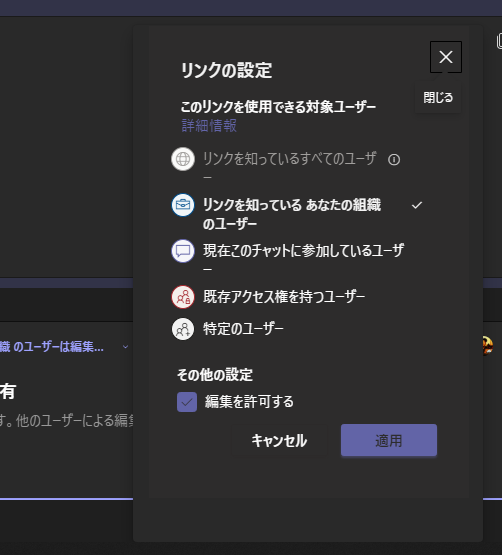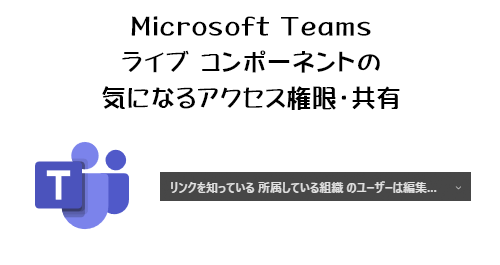
※ この記事で本ブログの投稿数が998件。1000件まであと少し!
Microsoft Teams のチャットで利用できる(展開中)ようになったライブ コンポーネントについて、記事を分けてシリーズ化している第3弾。アクセス権限・共有について。第2弾の記事でデータの保存先が OneDrive だという事がわかったので、結果的にはチャットの添付ファイルと同じなんですけど、一応触りながら確認してみます。
▼ライブコンポーネントの下書き状態
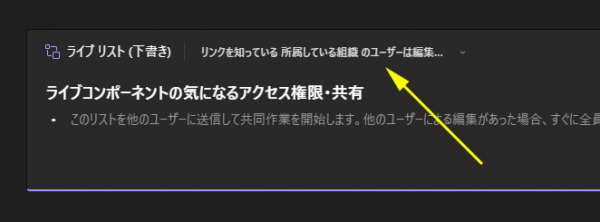
送信する前の下書き状態の時に、黄色い矢印の先にある部分。これが共有リンクの設定です。クリックすると、
▼リンクの設定画面が表示されます